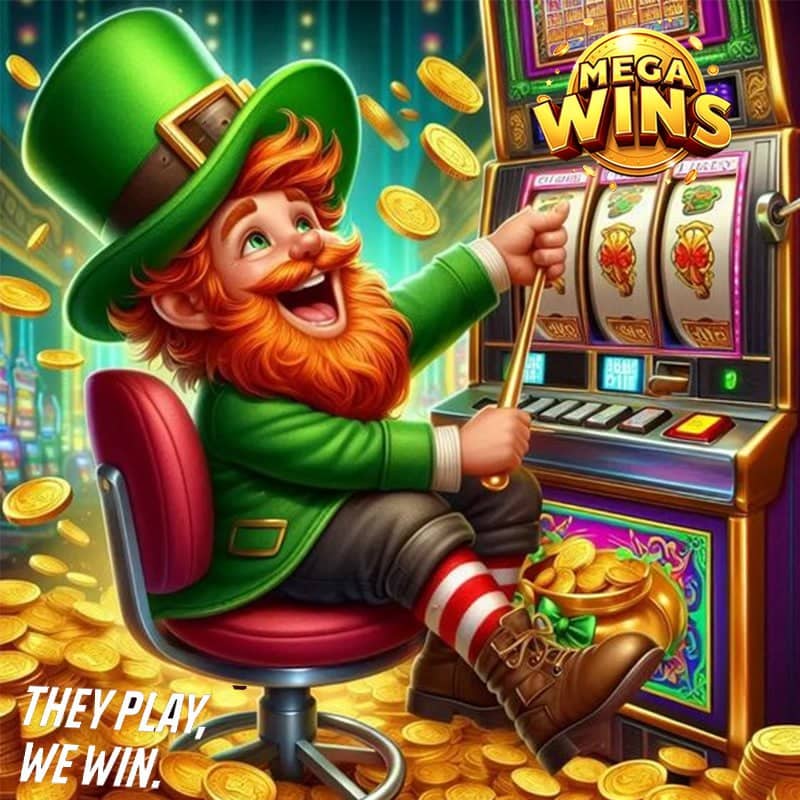Nếu không có link liên kết tự động cho số đi?
?n thoại trên iPhone, b?
??n s??? phải bấm một cách thủ công
để thực hiện cuộc gọi?
Trên iPhone, nếu thấy số đi?
?n thoại trên một trang web hoặc trong một file văn bản, thông thường bạn có
thể nhấn trực tiếp vào số đó
để thực hiện cuộc gọi ngay. Nhưng nếu không có link liên kết tự động cho số đi?
?n thoại, b?
??n s??? phải bấm một cách thủ công?
Thực tế, bạn có
thể sao chép (copy) số đi?
?n thoại rồi dán (paste) trực tiếp vào ứng dụng Phone. Dù vậy nhiều người dùng iPhone không biết phải dán số đi?
?n thoại vào đâu. Nếu cần, hãy xem lại hướng dẫn dưới đây.
Hướng dẫn paste số đi?
?n thoại
để gọi trên iPhone
Trước hết, tất nhiên bạn cần phải “copy” số đi?
?n thoại muốn gọi vào bộ nhớ đệm. Sau đó, hãy vào ứng dụng Phone, biểu tượng đi?
?n thoại màu xanh lục.
Trong ứng dụng Phone, hãy nhấn chuyển sang tab “Keypad”
để mở trình quay số.
Trong ứng dụng Phone trên iPhone, hãy nhấn chuyển sang tab “Keypad”
để mở trình quay số.
Trên màn hình quay số, hãy tìm vùng trống màu trắng phía trên, bấm giữ vào đó trong giây lát, rồi thả ra.
Sau khi thả ngón tay ra, một nút “Paste” nhỏ sẽ hiện lên. Hãy nhấn vào đó.
Trên màn hình quay số, hãy tìm vùng trống màu trắng phía trên, bấm giữ vào đó trong giây lát, rồi thả ra.
Sau khi thả ngón tay ra, một nút “Paste” nhỏ sẽ hiện lên. Hãy nhấn vào đó.
V?
? cu??i cùng khi số đi?
?n thoại đã được dán, bạn có
thể nhấn vào nút gọi màu xanh lục phía cuối màn hình.
V?
? cu??i cùng khi số đi?
?n thoại đã được dán, bạn có
thể nhấn vào nút gọi màu xanh lục phía cuối màn hình.
H.A.H (Theo howtogeek.com)
Cách đẩy nước ra khỏi loa iPhone bằng app trên App Store
Người dùng iPhone có những ứng dụng hỗ trợ phát âm trầm
để đẩy nước đọng ra khỏi màng loa máy ngay trên App Store. Một ứng dụng tiêu biểu là Sonic, rất đáng
để trải nghiệm.
Nguồn bài viết : XS Mega